无线路由器设置图文教程
mercury路由器设置mercury路由器怎么设置图文讲解
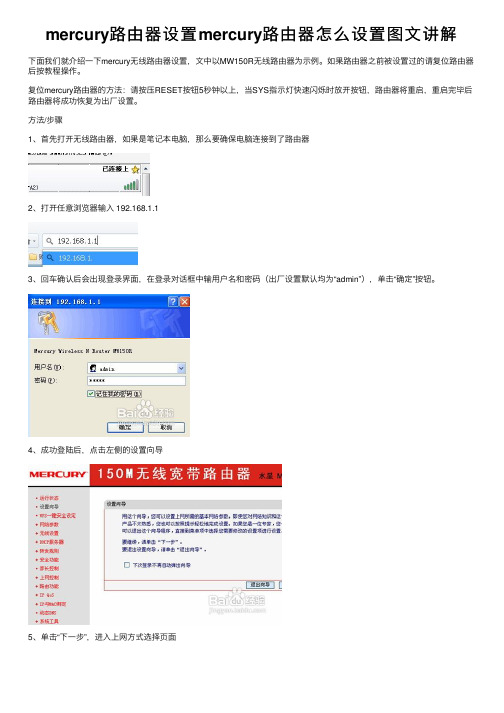
mercury路由器设置mercury路由器怎么设置图⽂讲解下⾯我们就介绍⼀下mercury⽆线路由器设置,⽂中以MW150R⽆线路由器为⽰例。
如果路由器之前被设置过的请复位路由器后按教程操作。
复位mercury路由器的⽅法:请按压RESET按钮5秒钟以上,当SYS指⽰灯快速闪烁时放开按钮,路由器将重启,重启完毕后路由器将成功恢复为出⼚设置。
⽅法/步骤1、⾸先打开⽆线路由器,如果是笔记本电脑,那么要确保电脑连接到了路由器2、打开任意浏览器输⼊ 192.168.1.13、回车确认后会出现登录界⾯,在登录对话框中输⽤户名和密码(出⼚设置默认均为“admin”),单击“确定”按钮。
4、成功登陆后,点击左侧的设置向导5、单击“下⼀步”,进⼊上⽹⽅式选择页⾯6、除⾮是光纤固定IP接⼊,这⼀般是单位或者⼩区⽹,其他接⼊⽅式都选第⼆个,PPPOE7、点击下⼀步后,出提⽰输⼊上⽹的账号和密码,这是申请宽带时候给的8、点击下⼀步后出现 ⽆线状态:开启或者关闭路由器的⽆线功能 SSID:设置任意⼀个字符串来标识⽆线⽹络,这个你可以⾃⼰命名 信道:设置路由器的⽆线信号频段,推荐选择⾃动 关闭⽆线安全:关闭⽆线安全功能,即不对路由器的⽆线⽹络进⾏加密,此时其他⼈均可以加⼊该⽆线⽹络。
WPA-PSK/WPA2-PSK:路由器⽆线⽹络的加密⽅式,如果选择了该项,请在PSK 密码中输⼊密码,密码要求为8-63 个ASCII 字符或8-64 个16 进制字符。
不修改⽆线安全设置:选择该项,则⽆线安全选项中将保持上次设置的参数。
如果从未更改过⽆线安全设置,则选择该项后,将保持出⼚默认设置关闭⽆线安全。
9、单击“下⼀步”后,会出现设置向导完成界⾯。
点击“重启”后即可完成路由器设置END教程结束,以上就是mercury⽆线路由器设置步骤,希望对⼤家有所帮助!。
水星MW305R无线路由器使用设置方法图解教程

⽔星MW305R⽆线路由器使⽤设置⽅法图解教程1.猫出来的⽹线连接到⽆线路由器的WAN⼝上。
2.台式电脑出来的⽹线连接到⽆线路由器的LAN⼝上。
3.把台式电脑的IP和DNS都设置成⾃动获取的。
4.在IE浏览器⾥输⼊192.168.1.1,填上⽤户名和密码,初始默认的是admin。
5.进到路由器页⾯,点⽹络参数---WAN⼝设置---选PPPOE----填上铁通宽带账号和密码----选择⾃动拨号。
6.在⽆线设置⾥⾯设置⽹络名称和加密⽅式及密码哦,点击重启KO了。
从此,您⼿机及其他笔记本都可上⽹,台式电脑⽆需⼿动点ADSL连接拨号。
连接并登陆路由器⾸先,将家⾥的internet⽹⼊⼝⽹线与路由器的WAN⼝连接,再⽤事先准备好的⽹线将电脑与路由器的LAN⼝连接(如下图所⽰)。
在浏览器中输⼊,192.168.1.1,以登陆⽔星⽆线路由器管理界⾯来进⾏设置。
⼩贴⼠:有的路由器前⾯还有⼀个ISP⽹络服务提供商提供的光纤猫已经占⽤了⼀个ip地址192.168.1.1。
所以为了防⽌ip地址冲突,我们会将路由器的ip地址改为192.168.1.2,来管理,当然初次登陆管理界⾯路由器的ip初始地址通常都是192.168.1.1.在随后的登陆界⾯中,输⼊⽤户名:admin ,密码:admin⼩贴⼠:⽆线路由器的初始⽤户和密码均为admin,为了安全考虑我们在后⾯可以将初始密码和⽤户改掉。
在管理界⾯进⾏基本设置在刚才的登陆界⾯成功后,在随后的界⾯中,点击“设置向导”在右侧的向导提⽰界⾯,点击“下⼀步”在接下来的界⾯中,选择你的上⽹⽅式,通常我们⼤家的上⽹⽅式都是pppoe 虚拟拨号⽅式,这也是路由器中缺省的⽅式,然后点击下⼀步。
接着出现的画⾯是输⼊你的上⽹账号和上⽹⼝令,再点击下⼀步,以便于你的⽆线路由器在收到上⽹指令时能够⾃动拨号上⽹。
⼩贴⼠:上⽹⼝令必须两遍都要输⼀致,否则将⽆法进⼊下⼀界⾯。
接着在出现的⽆线设置界⾯向导中,修改SSID,因为如果不修改这个SSID,如果你周围的邻居也在使⽤有同样品牌的⽆线路由器,你将⽆法分清哪⼀个是⾃⼰的⽆线路由器。
无线路由器单方面WDS桥接详细图文教程(借网版)

无线路由器单方面WDS桥接借网详细图文教程WDS是无线分布式系统(Wireless Distribution System)的英文缩写,它是无线连接两个接入点(AP,Acess Point)的协议。
WDS桥接模式就是链接两个端点,实现两个无线AP间的数据转接传输,通过WDS无线桥接可延伸扩大网络覆盖。
因此,可通过WDS无线桥接来“借网”。
有人或许会说,用万能钥匙破解一个无线网就可以上网了,对的,但是那要求无线信号强度很好而且不被发现。
搜索到的无线信号很多都很弱,连接不上或连接不稳定,甚至要求我们把的电脑和手机移到最佳位置去,多不方便,但是一个无线路由器就可以让这个事变得容易很多,因为无线路由器接收信号的能力强些(较电脑和手机),稳定性也好些,并且WDS桥接能把接收到的信号放大发射。
本文就针对这种情况而言的。
首先说说,网上有很多教程说实现WDS桥接时两个路由器都需打开WDS功能,即二级路由器和一级路由器都打开WDS。
一级路由器也要打开WDS,但是一级路由的原始登录密码给被改或未连接到一级路由器,怎么进入后台打开WDS?其实根本不用,只需知道一级路由的无线登录密码就可以桥接了(本文限于在windows7笔记本用TP-LINK WR740N,其它路由器未测试,原理相似,用户可试试,有问题可以上网搜索解决。
)下面就来说说具体怎么做了:一、所需东西:1.一台(笔记本)电脑;2.一个有WDS功能的无线路由器(主要指二级路由器,本文的TP-LINK WR740N)3.存在已经连上网络的一级无线路由器,自己之前有的,别人的,远的近的,无所谓,只要能搜索到它发出的无线网络信号就OK。
4.三个软件:①WIFI万能钥匙或WIFI密码破解器;②WIFI密码查看器;③WIFI连接管理器。
用WIFI万能钥匙或WIFI密码破解器获取搜索到的无线网络(由要去桥接的一级路由器发出)连接密码,可多试几个能搜索到的无线网络,只到成功获取,信号弱也是行的(但不要太弱);用WIFI密码查看器获得的密码并记录;WIFI连接管理器查看所连无线网的详细信息,必须用的着的。
TPLINK无线路由器桥接详细设置教程
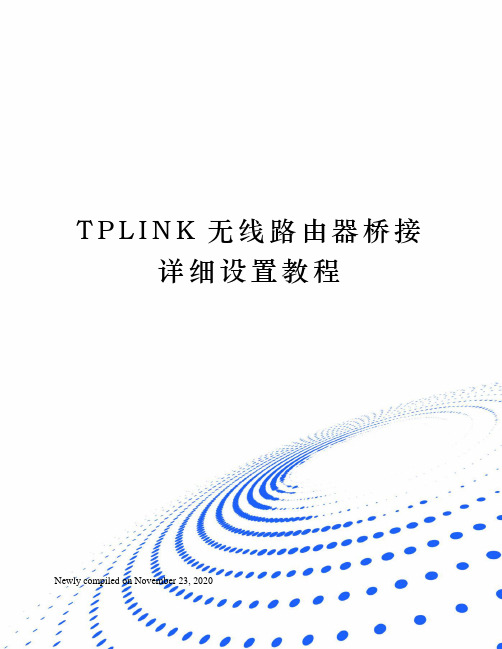
T P L I N K无线路由器桥接详细设置教程Newly compiled on November 23, 2020配置步骤:首先要查看2个无线路由器的无线MAC地址:一、主路由器,2,在WAN口设置中,设置当前的Internet接入方式,在此例中是PPPoE 拨号。
3,设置无线的基本信息,将默认的SSID改为AP1,开启Bridge 功能,在下面的框框中输入AP2 的无线MAC地址。
4,保持DHCP处于启用状态二、副路由器,3,WAN口设置保持默认,不变。
4,在“无线参数”基本设置中,更改SSID为AP2,开启Bridge功能,在下面的框框中填入AP1的MAC地址。
5,在DHCP服务设置中,禁用DHCP服务。
然后点击“保存”。
点对点无线桥接的基本配置完成了。
使用无线客户端无论连接到AP1还是AP2都可以正常上网!6、安全密码设置。
如果不希望未授权用户访问我们的AP,在“无线参数”基本配置中开启安全设置,加密类型只用默认的WEP,密钥格式为ASCII码,密钥类型根据需要可以选择128位或64位,这里选的是64位。
密码:(AP1和AP2的加密都要配置,两边配置一样)点对多点无线桥接配置设备名称:无线宽带路由器品牌型号:TP-LINK TL-WR340G+设备数量:51,AP3、AP4、AP5的配置和AP2一样,在“无线参数”基本配置中,都填入AP1的无线MAC地址,都禁用DHCP服务。
2,AP1的“无线参数”基本配置中,填入AP2、AP3、AP4、AP5的无线MAC 地址。
3,所有无线AP的信道相同,SSID不同。
点对多点无线桥接的配置完成。
使用无线客户端连接到AP1- AP5任何一个都可以正常上网!需要注意几点:设备选择:组建WDS网络的无线路由器或AP都要支持WDS功能,并且为达到最好的兼容性,请选择同一品牌的无线产品配套使用。
频段设置:组建WDS网络的无线路由器或AP所选择的无线频段必须相同,一般情况下,路由器或AP的频段是“自动选择”,建议手动设置以保证频段相同。
无线路由器TP-LINKTL-WR340G无线桥接设置-图文

无线路由器TP-LINKTL-WR340G无线桥接设置-图文TP-LINK无线路由器TL-WR340GTL-WR541G+等wd无线桥接设置WDS(WireleDitributionSytem),无线分布式系统:是建构在HFSS或DSSS底下,可让基地台与基地台间得以沟通,比较不同的是有WDS的功能是可当无线网路的中继器,且可多台基地台对一台,目前有许多无线基台都有WDS。
最简单地说:就是WDS可以让无线AP之间通过无线进行桥接(中继),在这同时并不影响其无线AP覆盖的功能点对点无线桥接配置设备名称:无线宽带路由器品牌型号:TP-LINKTL-WR541G+设备数量:2另外测试用笔记本终端设备:2台一、网络示意图:二、网络应用图:三、无线路由器应用的几种模式1.AP模式这个模式说简单点就是将我们的有线网络转换成无线网络!然后连接各种无线终端,比如带连接无线网卡的笔记本或者台式机。
连接带WIFI 的手机等等。
2.无线客户端模式这个模式说简单点就是将我们的无线网络转换成有线网络!然后用普通的网线连接到各种带RJ45网线端口的设备,比如连接到电脑当无线网卡用。
连接到DM500S上面让我们的DM500S与路由器不需要连接网线就可以解密及共享!3.点对点桥接模式这个模式说简单点就是适用无线将2个有线局域网连接在一起!比如A点有1个3台电脑的有线局域网!B点有个5台电脑的局域网!2个网络之间需要共享数据又不好架设线路!当然还可以用来无线玩联机游戏注意:在AP设置在桥接模式下的时候,我们的无线网卡是搜索不到任何信号的!4.点对点桥接模式这个模式说简单点就是使用无线将多个有线局域网连接在一起!比如A点有1个3台电脑的有线局域网!B点有个5台电脑的局域网!C点有8台电脑!D....几个网络之间需要共享数据又不好架设线路!这样的状况下多点桥接久可以派上用场了!注意:在AP设置在桥接模式下的时候,我们的无线网卡是搜索不到任何信号的!5.无线中继模式说的简单点就是将微弱的无线信号接收进来放大后再发射出去!以此来延伸无线信号的覆盖,比如说我们在窗口用笔记本能搜索到信号并能连接上网!但到了室内后久没信号了!那我们就可以在窗口放1个无线中继来转发信号!这样我们在室内久可以轻松上网配置步骤:首先要查看2个无线路由器的无线MAC地址:一、主路由器,AP1配置图示:1,在地址栏中输入“192.168.1.1”,然后在弹出的窗口中,输入默认的用户名:admin密码:admin 2,在WAN口设置中,设置当前的Internet接入方式,在此例中是PPPoE拨号。
腾达tenda无线路由器设置图文教程详解
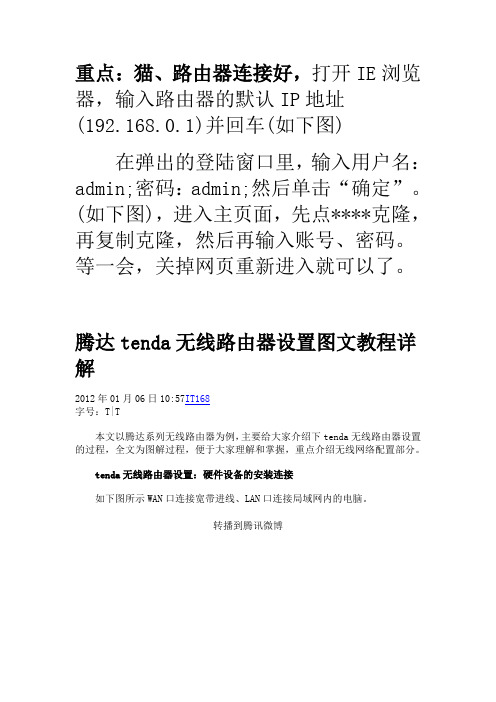
重点:猫、路由器连接好,打开IE浏览器,输入路由器的默认IP地址(192.168.0.1)并回车(如下图)在弹出的登陆窗口里,输入用户名:admin;密码:admin;然后单击“确定”。
(如下图),进入主页面,先点****克隆,再复制克隆,然后再输入账号、密码。
等一会,关掉网页重新进入就可以了。
腾达tenda无线路由器设置图文教程详解2012年01月06日10:57IT168字号:T|T本文以腾达系列无线路由器为例,主要给大家介绍下tenda无线路由器设置的过程,全文为图解过程,便于大家理解和掌握,重点介绍无线网络配置部分。
tenda无线路由器设置:硬件设备的安装连接如下图所示WAN口连接宽带进线、LAN口连接局域网内的电脑。
转播到腾讯微博下图为完整的无线网络结构拓扑图转播到腾讯微博tenda无线路由器设置:如何登陆路由器1.设置所连接电脑的IP地址。
右键点击“网上邻居”“属性”(如下图)转播到腾讯微博右键点击“本地连接”“属性”(如下图)转播到腾讯微博选择“Internet协议TCP/IP”“属性”转播到腾讯微博点击选择“自动获得IP地址”和“自动获取DNS服务器地址”。
好了后点击“确定”按钮转播到腾讯微博当然我们也可以设置手动的IP地址(如下图)转播到腾讯微博IP地址:192.168.0.XXX:(XXX为2~254)子网掩码:255.255.255.0网关:192.168.0.1DNS服务器:您可以填写您当地的DNS服务器地址(可咨询您的ISP供应商)也可以由路由器作为DNS代理服务器。
2.登陆路由器。
打开IE浏览器,输入路由器的默认IP地址(192.168.0.1)并回车(如下图)在弹出的登陆窗口里,输入用户名:admin;密码:admin;然后单击“确定”。
(如下图)转播到腾讯微博如果您输入的用户名和密码正确,浏览器将进入管理员模式的主页面。
(如下图)转播到腾讯微博tenda无线路由器设置:设置宽带连接宽带连接的设置请参考tenda路由器怎么设置:/a2012/0105/1298/000001298644.shtml tenda无线路由器设置:设置无线连接1.无线基本设置。
路由器怎么设置?无线路由器设置方法通用教程【图解】
路由器怎么设置?无线路由器设置方法通用教程【图解】或许大家在新购买路由器后,遇到不会安装、设置,或设置完了以后仍不能使用上网的情况。
其实关于路由器的安装和设置还是很简单的,大家之所以会遇到这样那样的问题,大都是在操作过程中不注重细节造成的。
针对这个问题,下面就来为大家演示一台新购买或恢复出厂设置的路由器,从安装到设置实现上网的四个步骤。
注意:这四个步骤适用所有品牌的路由器。
第一步、路由器的正确安装目前来说,大多数家庭用户选择上网接入方式有三种,分别是电话线上网,光纤上网和网线入户上网(网线入户上网:指的是宽带运营商直接提供到用户家的一根网线,不经过电话猫或光纤猫)。
下面我们就针对这三种宽带接入方式做详细介绍。
用户可以根据自家的宽带接入方式,按照下面介绍的一种方式安装我们的路由器。
1、电话线上网:准备2根网线,一根网线用来连接ADSL Modem(猫)与路由器的WAN接口;另一根网线用来连接路由器上的任意一个LAN(1/2/3/4)接口与计算机。
2、光纤上网:准备2根网线,一根网线用来连接光猫与路由器的WAN接口;另一根网线用来连接路由器上的任意一个LAN(1/2/3/4)接口与计算机。
温馨提示:路由器WAN口与光纤猫连接时,由于光纤猫的种类不同,连接的端口名称也是不一样的,一般连接在“网口”或“LAN 口”上。
3、网线入户上网:准备1根网线,先把宽带运营商提供的入户网线插在路由器的WAN接口;再把自己准备的网线,一头连接计算机,另一头连接到路由器上的任意一个LAN(1/2/3/4)接口。
注意问题:(1)、连接完成,一般路由器的WAN口指示灯和LAN 口指示灯都会闪烁。
(2)、一定要确保所连接网线的正常使用,如果网线线路或接口出现问题,很有可能会导致进不去路由器设置界面,或设置完成后路由器不能使用上网。
第二步、设置电脑的IP地址、DNS为自动获取在对路由器进行设置之前,需要先把电脑的IP地址和DNS设置为自动获得,如下图所示;一般情况电脑IP地址和DNS默认就是自动获取,不过为了保险起见,建议大家检查设置一下;如果不知道怎么设置,可以参考教程:>> 如何把电脑ip地址设为自动获取注意问题:如果路由器的安装不正确或电脑的IP地址、DNS设置有问题,都有可能打不开路由器的设置界面。
如何设置路由器限速 路由器限速设置图文教程
如何设置路由器限速路由器限速设置图文教程随着无线路由器组建的Wifi无线网络变得普及流行,不少企业以及家庭都安装有无线路由器,以方便一大家群体的智能手机、笔记本、平板电脑、台式电脑等设备满足上网需求,不过很多时候大家会觉得上网很慢,主要是因为当有一个或者多个用户在看电影或者下载东西的时候,会严重占用网络资源,导致其他用户网络资源不足,从而出现网速慢。
其最佳的解决方案就是进行路由器限速,目前很多路由器,包括无线路由器都支持限速功能,下面电脑百事网详细与大家介绍下如何设置路由器限速。
路由器限速设置图文教程步骤如下:1、首先登录路由器管理界面,一般路由器的登录地址都是192.168.1.1或者192.168.0.1,大家不妨试试,或者看路由器表面外壳上的标注即可。
首先我们打开浏览器,在里边输入路由器登录地址,然后填写上用户名与密码(默认一般均为admin,如果不是请看路由器外壳上的标注介绍。
登录路由器管理界面2、如上图,输入完路由器登录用户名与密码后,我们点击下边的确定即可进入路由器设置中心了,如果您的路由器支持限速功能,那么我们在左侧会看到有一个“IP宽带控制”,如下图:路由器IP宽带控制功能3、如上图,我们点击“IP宽带控制”即可进入路由器限速设了,如下图所示:路由器限速设置界面路由器限速设置之IP带宽控制参数说明:1、带宽的换算关系为:1Mbps = 1000Kbps;2、选择宽带线路类型及填写带宽大小时,请根据实际情况进行选择和填写,如不清楚,请咨询您的带宽提供商(如电信、网通等);3、修改下面的配置项后,请点击“保存”按钮,使配置项生效。
4、如果没有设置任何状态为“启用”的IP带宽控制规则,您填写的带宽大小将不起作用。
这里路由器限速设置主要注意几个地方,首先要了解自己拉的网线是几M的,1M约等于10 00K,然后就是设置IP段的宽带情况,以下笔者演示的是自己使用的是4M联通网络,想给自己的网速最低不低于2M,最高也不高于2M的条件,也就是说,在自己的网络中,给自己设置2M独享,其他用户则最低保障1M网络,最高不超过2M,具体设置如下:路由器限速设置示例如上图,大家设置路由器限速一定要注意以上四个步骤,首先是要第一步,要勾选上“开启IP 宽带控制”,然后是第二步,选择自己家的宽带情况,上面演示的是笔者家拉的4M网络。
磊科的无线路由器密码怎么设置密码设置方法图文介绍
磊科的无线路由器密码怎么设置密码设置方法图文介绍磊科的无线路由器密码怎么设置密码设置方法图文介绍磊科无线路由器设置还是比较简单的,相信新手看了这图文教程也应该马上就会说原来这么简单,没做之前觉得很难。
其他的路由器设置也类似,都是比较简单的。
现在都越来越傻瓜化了,一般都只要填上账号密码,其他的都默认不需要你动现在用磊科路由器的人越来越多了。
发现很多新手问磊科无线路由器怎么设置密码,其实很简单,进入路由器设置界面设置下就行了。
下面看详细的图文教程。
1、在浏览器地址里边输入:192.168.1.1,然后按回车键(Enter)确认,输入登录账户密码,磊科登录账户密码默认都是guest,输入后可以进入磊科无线路由器设置界面。
(可以在路由器的背面查看登陆账号信息。
)2、磊科现在有个快速配置功能大大简化了设置步骤。
如下图,点快速配置,就算路由器是第一次设置也可以在这个界面一次设置完成。
WAN口设置:WAN口链接类型默认PPPOE方式,上网账号密码就是运营商给你的宽带账号,填上就OK。
无线上网账号密码设置就在下面的无线配置设置:无线状态选开启,SSID号就是无线连接账号,可以自己填。
安全设置----密码,填上密码,就是无线连接的密码。
安全模式默认选择 WPA-PSK/WPA2-PSK AES加密。
点保存生效这样无线密码设置就好了。
注意:如果你的磊科路由器版本没有这个快速设置功能,那可以在无线管理----无线安全管理,这设置,一样的。
3、一般默认开启DHCP服务,自动分配IP地址,不然你电脑上网还得手动填写IP,比较麻烦。
总结:磊科无线路由器设置还是比较简单的,相信新手看了这图文教程也应该马上就会说原来这么简单,没做之前觉得很难。
其他的路由器设置也类似,都是比较简单的。
现在都越来越傻瓜化了,一般都只要填上账号密码,其他的都默认不需要你动。
最后我们为大家总结一下磊科无线路由器的详细设置步骤磊科无线路由器设置方法步骤:一、磊科无线路由器的安装首先是将磊科无线路由器安装好,主要是将猫、磊科无线路由器以及电脑用网线连接起来,关于路由器连接,我们之前有过很多介绍,无线路由器安装连接示意图,如下:首先如果拉的网线类似于电话线,那么一般要先将从外面拉回的网线连接到猫上,然后从猫的另外一端连接到无线路由器上,最后无线路由器再连接电脑即可(这是我们家庭宽带最常见的连接方式),其实无线路由器安装相当简单,如下图:猫、路由器、电脑之间的网线连接示意图对于某些小区宽带则无需连接猫,可以直接连接路由器,安装方法如下:无线路由器怎么安装如上图,无线路由器各设备之间连接完毕之后,则说明无线路由器安装结束了,但我们还需要进入电脑设置无线路由器才可以使用,那么磊科无线路由器如何设置呢,下面我们会介绍,这里需要说明的是磊科无线路由器的安装于其他无线路由器安装都是一模一样的。
无线路由器怎么用图解安装和设置
无线路由器怎么用图解安装和设置(图文)第一、无线路由器等网络设备的线路连接一、无线路由器与上级设备的连接:1、用电话线adsl宽带猫的情况:ADSL调制解调器的输出口与无线路由器的W AN口之间用一根Rj45双头网线相连。
(简单的说就是从猫出来的那条网线接在无限路由的wan口)2、原有网络是小区宽带或双绞线接入的情况:分两种情况,;(简单的说就是不用猫,直接小区宽带光纤接入,网线直接插无线路由的wan 口就行了)a是比较标准的情况,在墙上有网线端子盒,将盒上的插孔与无线路由器的WAN口之间用一根Rj45双头网线相连b网络公司的技术员把双绞线扯进你家,没在墙上做端子合,只在线头上压了一个Rj45水晶头,这种情况,把这个Rj45头插入无线路由器的WAN口就行了。
二、无线路由器与台式机的有线连接:仍然用Rj45双头网线,一头连接无线路由器安装设置的四个LAN口中随便之一个,另一头连接台式机背后PCI有线网卡。
三、无线路由器安装设置与笔记本电脑(台式机亦然)的无线连接:先正确安装本本(或台式机)的无线网卡的驱动,使系统识别并显示无线网卡,要注意,本本还要打开无线网卡的开关,把无线网卡的“属性”中Internet协议(TCP/IP)设为“自动获得IP地址”和“自动获得Dns服务器地址”。
然后双击桌面右下角任务栏中带红叉小电脑图标,进入“无线网络连接状态”窗口。
点击下边“查看无线网络”以进入下一个“无线网络连接”窗口,点击其左上角“刷新网络列表”按纽以搜索你的无线路由信号,收到信号后用鼠标点中它并点击“连接”就可以了。
第二部份、网络联接和无线路由器其他设置:在完成第一部份连接的任意一台电脑上,打开IE浏览器,在地址栏中输入该无线路由器的默认地址并回车,进入无线路由管理(默认地址一般是192.168.1.1,各牌子无线路由器安装设置的管理地址请在说明书中查找)。
一、ADSL拨号方式,在“WAN设置”中选择“使用PPPoE客户端功能”,在“用户名”“密码”中填入你的网络供应商留给你的用户名和密码,然后选择自动拨号,确定、保存即可。
- 1、下载文档前请自行甄别文档内容的完整性,平台不提供额外的编辑、内容补充、找答案等附加服务。
- 2、"仅部分预览"的文档,不可在线预览部分如存在完整性等问题,可反馈申请退款(可完整预览的文档不适用该条件!)。
- 3、如文档侵犯您的权益,请联系客服反馈,我们会尽快为您处理(人工客服工作时间:9:00-18:30)。
无线路由器设置图文教程
一、引言
无线路由器是现代网络生活中必不可少的设备之一,它可以提供无线网络连接,使我们能够在家中或办公室中自由地上网。
然而,对于一些新手来说,无线路由器的设置可能会稍显困难。
因此,本文将为大家提供一篇详细的无线路由器设置图文教程,帮助大家轻松地完成设置。
二、准备工作
在开始设置无线路由器之前,我们需要做一些准备工作:
1. 确定路由器型号:在购买无线路由器时,您会获得一个型号和序列号。
请准备这些信息,以便在设置过程中使用。
2. 了解网络接入方式:您需要了解您的网络接入方式是通过宽带连接、光纤还是其他方式。
这将有助于正确设置路由器。
3. 电脑或移动设备:您需要准备一台电脑或移动设备,用于进行路由器设置。
确保设备与路由器相连或连接到同一网络。
三、连接路由器
接下来,我们将展示如何正确连接无线路由器:
1. 将路由器与宽带接入设备连接:使用网线将一端连接到宽带接入设备(如光猫),另一端连接到路由器的WAN口。
确保连接牢固。
2. 连接电源:将路由器接入电源插座,并按下电源按钮启动路由器。
等待几分钟,直到路由器的指示灯显示正常运行。
3. 连接电脑或移动设备:使用网线或Wi-Fi连接将电脑或移动设备
与路由器连接。
确保连接稳定且信号强。
四、访问路由器设置界面
在连接好路由器后,我们可以通过以下步骤访问路由器的设置界面:
1. 打开浏览器:在电脑或移动设备上打开您常用的浏览器,如谷歌
浏览器、火狐浏览器等。
2. 输入路由器IP地址:在浏览器的地址栏中输入路由器的IP地址。
常见的IP地址包括192.168.1.1和192.168.0.1。
如果您不确定路由器的
IP地址,可以在路由器的用户手册中查找或向厂家咨询。
3. 输入用户名和密码:在弹出的登录界面中,输入您的用户名和密码。
默认情况下,用户名和密码通常是admin。
如果您更改过用户名和密码,请输入您自己设置的信息。
五、设置无线网络
一旦成功登录路由器的设置界面,我们可以按照以下步骤设置无线
网络:
1. 寻找无线设置选项:在路由器设置界面中,查找并点击“无线设置”、“无线网络”或类似选项。
不同路由器的设置界面可能会略有不同,但一般都会有相应的无线设置选项。
2. 设置无线网络名称(SSID):在无线设置选项中,您可以找到一个名为“无线网络名称”或“SSID”的输入框。
在该输入框中,输入您想要设置的无线网络名称。
您可以使用自己喜欢的名称,如“MyWi-Fi”或“HomeNetwork”。
3. 设置加密方式和密码:在无线设置选项中,您可以找到一个名为“安全性”、“加密方式”或类似选项。
选择一个加密方式(如WPA2-PSK)并设置一个密码。
这将确保您的无线网络的安全性。
4. 应用设置并重启路由器:在完成无线网络设置后,点击“应用”、“保存”或类似选项,将设置应用到路由器中。
然后,重启路由器以使设置生效。
六、连接无线网络
成功设置无线网络后,我们可以按照以下步骤连接该网络:
1. 打开设备的无线网络设置:在电脑或移动设备上,找到并打开无线网络设置。
通常可以在任务栏、设置菜单或控制中心中找到相关选项。
2. 寻找可用网络:在无线网络设置界面中,寻找并选择您刚设置的无线网络名称(SSID)。
等待设备成功连接到该网络。
3. 输入密码:如果您在设置过程中设置了密码,设备将提示您输入密码。
输入正确的密码后,等待设备连接到无线网络。
七、结束语
通过本文提供的无线路由器设置图文教程,我们希望能够帮助大家轻松地设置无线路由器并连接到无线网络。
请注意,在设置过程中,各个路由器的界面及选项可能存在差异,但基本原理是相同的。
如果您遇到任何问题,请参考您的路由器用户手册或联系相关技术支持。
祝您享受无线网络带来的便利与快乐!。
